|
После выбора пункта меню "Login" (Вход в аккаунт) появится диалоговое окно, необходимое для идентификации
пользователя.
Здесь нужно заполнить поля "Username" (Имя пользователя), "Password" (Пароль). Поле "Secondary Password" (Второй пароль)
нужно заполнять только в том случае, если в Ваших настройках был
установлен второй пароль. После этого нужно правильно заполнить поле "Verification Code" (Код верификации) (сделайте паузу и обратите внимание на расклад клавиатуры!) и нажать "Enter" или кликнуть кнопку "Login" (Войти). Если все данные введены правильно, появится надпись, сообщающая "You are now logged in. Welcome to NeoBux" (Вы заходите в аккаунт. Добро пожаловать на NeoBux) и индикатор загрузки:
В противном случае появится надпись, сообщающая о неверном вводе.
Ошибки могут быть самые разнообразные: неправильно введённое имя,
неправильно набранный пароль... В данном случае надпись сообщает: "The
time you had to login has expired. Please try again." (Истекло время,
за которое вы должны были войти. Попробуйте, пожалуйста, снова.)
А здесь была введена неправильно капча, о чём и сообщает надпись: "The verification code you entered is invalid." (Введённый вами код верификации неверен). {MAGrick после экспериментов с виртуальной клавиатурой забыл переключиться с русского языка - ElrATiff}:
При желании вы можете скрыть или открыть любое из полей "Username" (Имя пользователя), "Password" (Пароль) и "Secondary Password" (Второй пароль)
(или все сразу). Для этого служат кнопки под названиями этих полей.
Если на кнопке под названием поля видны буквы, данное поле будет
открыто; если видны точки - скрыто:
| По умолчанию |
Все поля открыты |
Все поля скрыты |
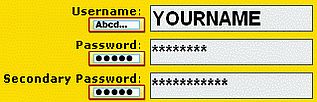 |
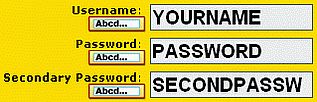 |
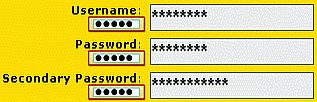 |
По умолчанию имя пользователя открыто, а оба пароля - скрыты.
Существуют программы-кейлоггеры, крадущие информацию, вводимую с
клавиатуры, поэтому для большей безопасности рекомендуется использовать
виртуальную клавиатуру, расположенную в правой части окна
идентификации. По умолчанию используется английский язык, но если
нажать на кнопку "Us", расположенную внизу слева, раскроется список языков (всего 31 язык), из которых можно выбрать нужный.
После этого будет выдана раскладка клавиатуры на этом языке (в моём случае - на русском).
Некоторые клавиши на этой клавиатуре позволяют модифицировать
раскладку клавиатуры.
Примечания:
1. Клавиша "`" - крайняя слева-вверху (т.е. первая). С нажатой клавишей "Shift" это "~". Обратите внимание, что при её нажатии клавиша "пробел" имеет другое изображение. Это позволяет использовать саму клавишу "`" при наборе в качестве символа (нажимая "пробел").
2. Клавиша "AltGr" - находится после пробела.
3. Знак "+" в подписях изображений показывает одновременное нажатие кнопок (сам "+" не нажимать!)
4. Не все вышеуказанные комбинации клавиш существуют в каждом конкретном языке. Пробуйте сами!
Возможность ввода спец.символов в имя пользователя/пароли существенно увеличивает безопасность пользователя {если
это позволяется; думаю, да - у меня был пароль на кириллице и всё
работало прекрасно, а ведь я мог ввести пароль и на греческом}.
Под виртуальной клавиатурой расположены кнопки "Recover password" (Восстановить пароль), "Recover username" (Восстановить имя пользователя) и "Clean cookies" (Очистить куки) (или кукисы - кому как нравится :) ).
Пароли пользователей для безопасности хранятся в базе данных в зашифрованном и невосстанавливаемом виде. Поэтому, если Вы
случайно забыли пароль и потеряли тот клочок бумажки, на котором он был записан (ну, или забыли, на какой именно бумажке
находится нужный пароль), можно попросить восстановить его, нажав на кнопку "Recover password" (Восстановить пароль). Появится форма, в которой необходимо заполнить поля "Username" (Имя пользователя на сайте NeoBux), "Birth Year" (Год рождения) и "Verification Code" (Код верификации).
После заполнения нажмите кнопку "Submit" (Подтвердить). На
почтовый адрес, указанный при регистрации, будет выслан новый пароль, с
помощью которого Вы сможете войти в свой аккаунт. И сразу же идите в
настройки и меняйте его на другой!
"Recover username"
Время от времени при просмотре рекламы возникают какие-либо проблемы. Иногда их можно решить, почистив куки. Нажмите на
кнопку "Clean cookies" (Очистить куки).
Вы снова окажетесь на основной странице сайта NeoBux. Поэтому, сначала
чистите куки, а уж потом вводите имя, пароль и код верификации :).
Подсказочки:
1. Рекомендуется для большей безопасности устанавливать второй пароль, поскольку пользователи, регистрирующиеся на нескольких
сайтах, зачастую используют на этих сайтах один и тот же основной пароль и имя пользователя. Это может привести к тому, что
успешно взломав один из таких сайтов хакер может добраться до Ваших данных и на остальных сайтах. Используйте разные пароли
на разных сайтах, меняйте их время от времени и используйте второй пароль на NeoBux. Это Ваши деньги, заработанные потом и
кровью, не стоит их отдавать хакерам!
2. Если Вы не пользуетесь виртуальной клавиатурой, а предпочитаете копировать/вставлять (Ctrl+C/Ctrl+V) имя пользователя и
пароль(-и), лучше начинать с паролей, а последним вставлять имя пользователя. Почему? Если Вы скопировали и вставили что-то,
то эти данные продолжают оставаться в буфере обмена и когда Вы откроете какое-либо приложение, использующее буфер обмена, Вы
(и все окружающие) можете внезапно увидеть свой пароль на экране, как однажды увидел его я, запустив программу-переводчик.
|